Aero2 – Na czym polegają problemy z Huawei E169
Od jakiegoś czasu dostaję powtarzające się raporty od osób, które za moją radą zakupiły modem Huawei E169 i informują, że mimo spełnienia wszystkich wymagań modemy te odmawiają współpracy z kartami Aero2 w ramach Usługi bezpłatnego dostępu do Internetu. Osobiście sprawdziłem, że E169 jest najbardziej bezproblemowym ze wszystkich modemów Huawei w klasie cenowej poniżej 100 PLN. Jednak raporty te zaczęły się powtarzać od różnych osób i postanowiłem ustalić, w czym problem. W tym celu spotkałem się z kolegą Tomaszem, który miał taki problematyczny modem, który zgodził się wypożyczyć swój sprzęt na testy.
Pierwsze ustalenia były ciekawe: wszystkie problematyczne modemy pochodziły z dystrybucji sieci Play. Miały w miarę aktualny firmware (i jego aktualizacja nie pomagała). Wszystkie standardowe porady nie działały: modem bezradnie migał podwójnie zieloną diodą i odmawiał połączenia z siecią wyświetlając komunikat Zarejestruj się w sieci przed próbą połączenia.
Okazało się, że wyjaśnienie jest o tyle proste, co ciekawe i pouczające. Zapraszam do lektury.
UWAGA: od 1 października 2012 nie jest już stosowana blokada TS11 na kartach SIM Aero2 i artykuł jako taki jest nieaktualny – proponowania zmiana nie ma znaczenia dla kart po wymianie oraz takich, które wymianie nie podlegały.
Opisywane rozwiązanie okazuje się skuteczne dla większości modemów Huawei z dystrybucji Play i zostało sprawdzone między innymi także dla E173u-2, E353u-2 oraz najnowszego E3131, a także routerów E5832 i E586. Zalecam sprawdzenie tego rozwiązania przed zastosowaniem innych metod.

Zacząłem analizę problemu jak zwykle od włożenia tzw. starej karty Aero2 (tej bezproblemowej) i modem zadziałał od razu, co mnie zbiło z tropu i oznaczało pół nocy analizy przyczyny. Sprawdziłem wszystko na co wskazywała logika: od aktualizacji firmware, aż po sterowniki i różne wersje Mobile Partnera i TopNetInfo, włączanie różnych funkcji za pomocą komend AT, aż po wyłączanie podzespołów takich, jak pamięć flash i czytnik kart.
Nic nie pomagało.
W końcu moją uwagę przyciągnęła opcja wyświetlana informacji o BTSach w TopNetInfo. Zauważyłem, że o ile ze starą kartą od razu następuje połączenie z jednym z nadajników Aero2, o tyle z nową kartą modem skacze po BTSach, ale nigdy nie próbuje się nawet łączyć z BTSami właściwego operatora.
Dalsze eksperymenty poszły szybko. Okazało się, że Play mają specyficzną konfigurację pasm, częstotliwości i technologii, która nie radzi sobie z blokadą TS11 stosowaną w nowych kartach Aero2. Przestawienie odpowiednich opcji za pomocą TNI (a potem także w Play Online/Mobile Partner) przeszukiwania rozwiązuje trwale problem. Prawidłowe ustawienia w Play Online/Mobile Partner to:
Czyli: powinniśmy wybrać Typ sieci: Preferowane WCDMA, Zakres: Wszystkie. Jednak w przypadku modemów pochodzących z sieci Play to jednak nie pomaga i konieczne jest użycie sławnego programu polskiej produkcji Top NetInfo, który powstał w ramach z forum bez-kabli. Top NetInfo można pobrać ze strony autora tutaj.
Procedura zmiany konfiguracji modemu jest dość prosta. Jeżeli mamy już zainstalowany modem, przede wszystkim zamykamy aplikacją Play Online/Mobile Partner (nie może być nawet ikonki w obszarze powiadomień obok zegarka).
UWAGA: Oprogramowanie modemu (Play Online w przypadku modemów z tej sieci) musi być zainstalowane w systemie, gdyż w nim zawarte są sterowniki modemu. Bez nich program Top NetInfo nie będzie w stanie dogadać się z modemem. Jednak w czasie pracy programu Top NetInfo aplikacja Mobile Partner nie może być uruchomiona.
Następnie uruchamiamy program TNI i powinniśmy zobaczyć coś mniej więcej takiego:
Czerwony prostokąt pokazuje obszar, który powinien informować o zalogowaniu do sieci. Na razie nie działa nic, więc zaczynamy od włączenia obsługi komend AT. Klikamy przycisk Ustawienia na pasku narzędziowym, wybieramy w lewym okienku Komunikacja AT i PIN i pokazuje się na następujące okno:
W tym oknie klikamy wskazaną przeze mnie opcję Komendy AT. Jeżeli program powiadomi nas jakimiś ostrzeżeniami, należy wykonać zawarte tam wskazówki, które zwykle sprowadzają się wybrania właściwego portu do komunikacji na liście rozwijanej znajdującej się kilka linii wyżej. Program przez chwilę będzie testował otwarty kanał komunikacyjny z modemem i po poprawnym zaznaczeniu opcji w lewym okienku wybieramy GPRS/UMTS. Pojawi się następujące okno:
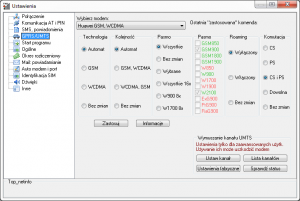
TopNetInfo - Okno wyboru technologii i pasma częstotliwości - ustawienia domyślne (nowa wersja Top NetInfo)
W tym oknie musimy ustawić modem tak, aby nie działał na ustawieniach domyślnych, a wybierał technologię i częstotliwość tak, jak my tego chcemy (i tak, jak wymaga tego operator Aero2). W tym celu zaznaczamy po kolei opcje, które wskazałem czerwonymi ramkami:
Po zaznaczeniu tych opcji klikamy Zastosuj, czekamy chwilkę, aż pojawi się potwierdzenie i zamykamy ustawienia.
Po powrocie do głównego okna programu zauważymy dwie rzeczy: Modem powinien po chwili przywitać nas wesołymi, niebieskimi pojedynczymi mrugnięciami, natomiast główne okno programu zacznie pokazywać siłę sygnału i inne informacje:
Procedurę tę nazwałem potocznie tzw. odblokowaniem i zalecam jej stosowanie dla wszystkich modemów Huawei pochodzących z sieci Play. Modemy pochodzące od innych polskich operatorów nie wymagają tej procedury.
Teraz możemy zamknąć Top NetInfo i normalnie połączyć się za pomocą Mobile Partnera lub np. aplikacji Play Online domyślnie wbudowanej w modem Play – modem będzie już zawsze działał prawidłowo. Możemy oczywiście pozostać przy TNI i korzystać z niego zamiast MP, jeżeli chcemy mieć większą kontrolę nad działaniem modemu i skorzystać z wielu dodatkowych opcji, które oferuje ten programik, jednak jest to już materiał na zupełnie osobny artykuł.
Uwaga: oczywiście nawiązanie połączenia z Aero2 wymaga utworzenia profilu połączenia dla tej sieci. Bez tego aplikacja sterująca po prostu nie wie jeszcze, jak połączyć się z Internetem. Można skorzystać np. z opisu znajdującego się w tym wątku na forum.jdtech.pl.
Opisana tutaj informacja dotyczy jednak nie tylko Huawei E169, ale wszystkich modemów w ogólności. Pamiętajmy, że Aero2 pracuje w technologii UMTS (inaczej nazywanej w modemach WCDMA, HSDPA, HSPA, 3G itd.) na w paśmie 900 MHz tylko w domenie komutacji PS (to ostatnie wiąże się z blokadą TS11). Jeżeli ustawienia modemu i/lub aplikacji do zarządzania połączeniem wykluczą pracę w takim trybie, każdy modem odmówi zalogowania do sieci i nawiązania połączenia.
Pozostaje pytanie: dlaczego jednak modem łączył się bez problemu ze starą kartą SIM, a nowa sprawia mu takie problemy? Oczywiście winę za to ponosi blokada TS11, którą na nowych kartach stosuje Aero2, co opisałem w osobnym artykule.
PS: Podziękowania dla Tomasza za udostępnienie modemu oraz Grzegorza za udział w rozwiązaniu problemu, a także Pawłowi za potwierdzenie teorii, a także Bartkowi za sprawdzenie metody z TopNetInfo.
PS2: Opisywana metoda okazała się skuteczna dla wielu innych modemów firmy Huawei pochodzącymi z Play: obok E169 między innymi dla E173u-2, E353u-2 oraz najnowszego E3131, a także E586 i E5832.
Zmiany:18.07.2012 – aktualizacja w związku z nową wersją programu Top NetInfo

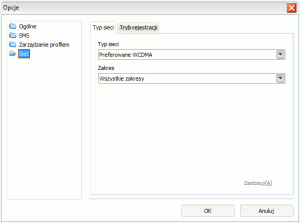
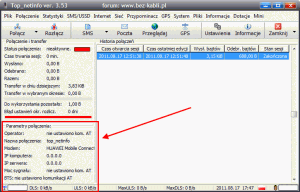
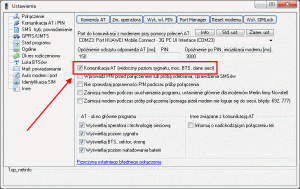
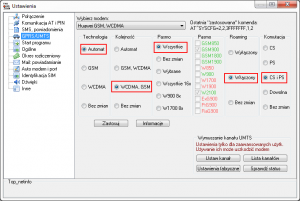
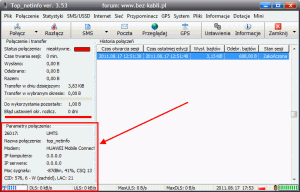

działa jak się patrzy kupiłem przzed chwilą modem w play, wiadomo jaki
kupiłem przzed chwilą modem w play, wiadomo jaki  włożyłem kartę, zainstalowałem modem, zrobiłem wszystko co w tym poradniku i śmiga
włożyłem kartę, zainstalowałem modem, zrobiłem wszystko co w tym poradniku i śmiga  jedna kreska zasięgu ale prędkość full,ale radość:) dziękuję za czas poświęcony tej usłudze.. wybacz jeśli teraz będę zaglądać tu rzadziej
jedna kreska zasięgu ale prędkość full,ale radość:) dziękuję za czas poświęcony tej usłudze.. wybacz jeśli teraz będę zaglądać tu rzadziej  :D
:D
hehe będziesz zaglądał będziesz ta stronka jak narkotyk w pozytywnym znaczeniu oczywiście pozdrawiam
Ja się tylko cieszę, że strona pomogła rozwiązać wszystkie problemy z Aero2. Ale jak cokolwiek się będzie działo w kwestii tej usługi to zapraszam – z pewnością uzyskasz pomoc tu, albo na forum, albo znajdziesz odpowiedź w którymś z artykułów.
witam wszystkich serdecznie czy ktoś z użytkowników mógłby mi pomóc mam modem huawei e353u-2 i nie bardzo mogę uruchomić Aero2 na tym modemie czy ktoś będzie mi wstanie pomóc w konfiguracji ?? ale w taki sposób jak likowi z góry dziękuję i pozdrawiam
Potrzebujesz dwóch rzeczy – pierwsza (jeżeli twój modem jest z Play) to jest niniejszy artykuł, a druga to konfiguracja połączenia z Aero2: http://jdtech.pl/2011/07/aero2-jak-nawiazac-polac… – w zasadzie więcej nie trzeba wiedzieć, żeby nawiązać połączenie, o ile jesteś w zasięgu.
dzięki jestem w zasięgu bo korzystałem z modemu e173u-2 i tam musiałem zmienić tego firmwall udało się dzięki forum i dwóm programom które były podane więc nie wiem czy też mogę zmienić w tym 353u-2 firmwall tymi programami w razie czego.
byłbym wdzięczny jak by mi ktoś podesłał linki do programów na zmianę firmware huawei e353u-2 lub do dashboardu i wytłumaczył w miarę możliwości z góry dziękuję
Firmware nie zmienisz, a dashboardu zmieniać nie musisz. A jak chcesz dużo informacji na ten temat masz na forum bez-kabli.pl.
Firmware (bo o niego chodzi) nie zmienisz w ten sposób w E353u-2, bo nie ma odpowiedniego firmware dla tego modelu, a ten z E173u-2 nie pasuje (a wymuszenie może spowodować zniszczenie modemu). Możesz zastosować tylko tę technikę opisaną powyżej.
Zrobiłem tak jak zostało to opisane i wszystko działa ! Dziękuję autorowi za wspaniały artykuł! Jest super !
Witam, mam kartę aero2, kupiłem modem Huawei E169 bez simlocka , zainstalowałem modem , wszystko się zainstalowało modem widzi ale na liście nie ma wyboru Aero 2 więc stworzyłem go i nie działa mi. Może mi ktoś pomóc co mam zrobić, żebymi to na E169 działało, aha jakby co to kartę SIM mam nową dopiero odebrałem wczoraj.
Zalecam zacząć diagnostykę od sprawdzenia, czy modem jest w zasięgu sieci (nic o tym nie napisałeś, polecam lekturę http://jdtech.pl/2011/11/aero2-jak-sprawdzic-ze-j… – czy modem miga na niebiesko?) i czy jest on prawidłowo skonfigurowany (APN prawidłowo wypełniony?)
http://allegro.pl/modem-huawei-e169-mobilny-inter… , chodzi o te modemy czy działają z Aero2?
Jeżeli to faktycznie E169 bez G to tak, będą działać (ze zdjęcia nie widać). Sprzedawca zapewnia o zgodności z Aero2, więc w razie czego możesz zwrócić.
Wielkie dzienki. Kupiłem ten Tablet dla wnuczka bo na tyle mnie stać i niestety borykam się z podłączeniem do sieci. Oczywiście wszyscy śmieją się ze mnie że to badziejstwo to nie może działać. Ale syn też zaczynał od Atari. Niestety 169 nie figuruje na dongle support list, ale jest 173 który jest dostępny w Pley.
Czy te modemy jak podaje sprzedawca będą działały z siecią Aero2 ?
No tak dopiero teraz przeczytałem że 169G jest niezgodne z Aero2 tak jak 173 z przystawkami. Pytałem się telefonicznie sprzedającego czy pracuje z Aero2 to potwierdził. Niestety za nauke się płaci. Dzienki za fachowe informacje i Zyczę Wesołych Świąt
Jak sprzedawca ci wmówił nieprawdę, masz prawo mu zwrócić sprzęt – przypominam tak na wszelki wypadek.
Bo czy Huawei 169 i 169G w Aero2 to mogą działać tak samo ?
Wersja E169G jest na 100% niezgodna z Aero2. Wersja E169 (bez G) jest technicznie od strony komputera identyczna i powinna działać z tym tabletem, jeżeli E169G działa.
Na huawei e173-u2 działa po zmianach w topnetinfo opisanych w tym artykule.
Później nie trzeba nawet laczyć się przez playonline itp.. wystarczy połączyć się przez ikonkę sieci w win.
system: win7 32bit.
firmaware modemu: 11.126.16.05.264
Działa jak najbardziej. Musiałem kupić modem do BDI i wybrałem własnie e169, bo miałem już z nim styczność. Niestety musiałem kupić model z play-a, ale po małej przeróbce śmiga, aż miło